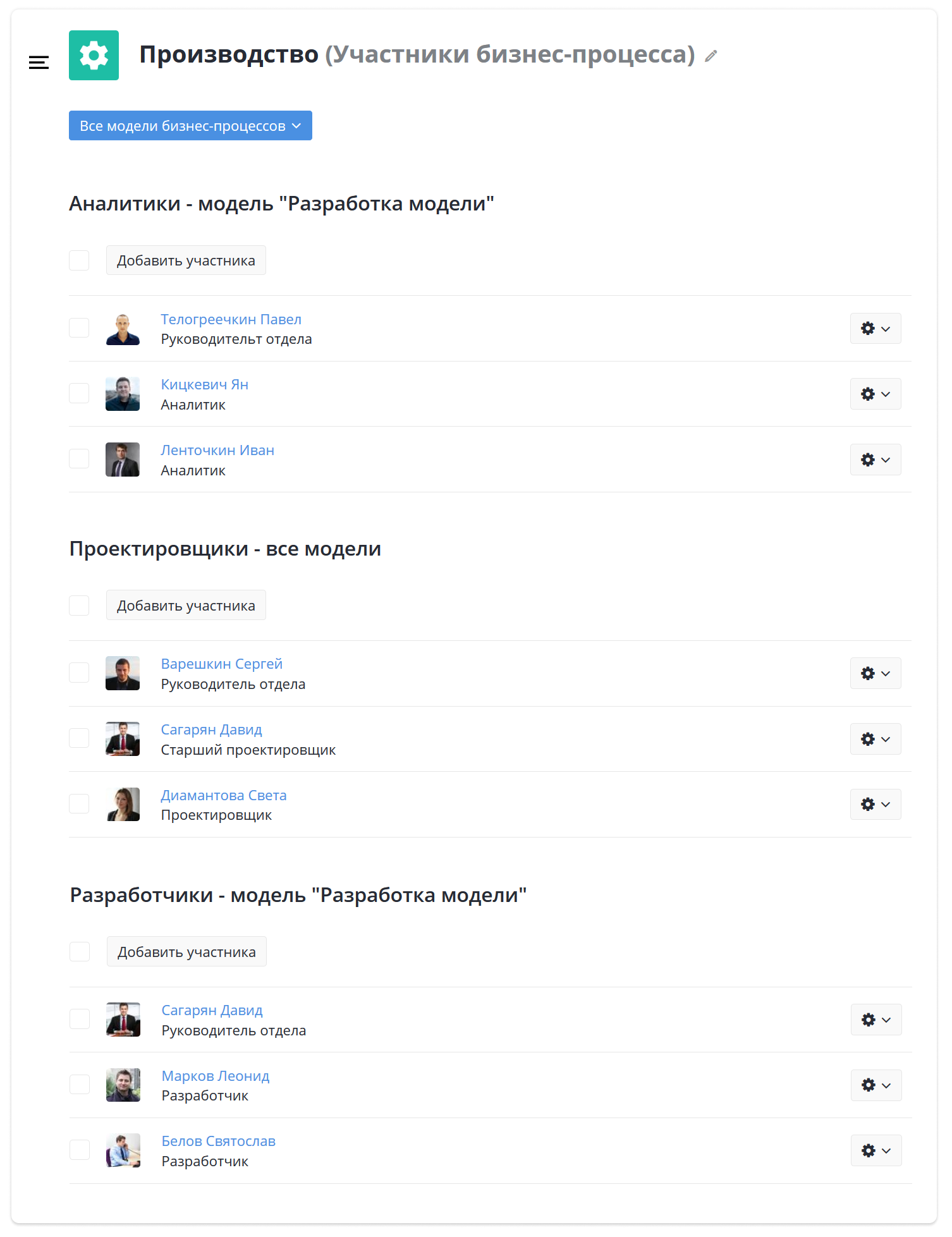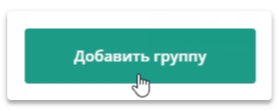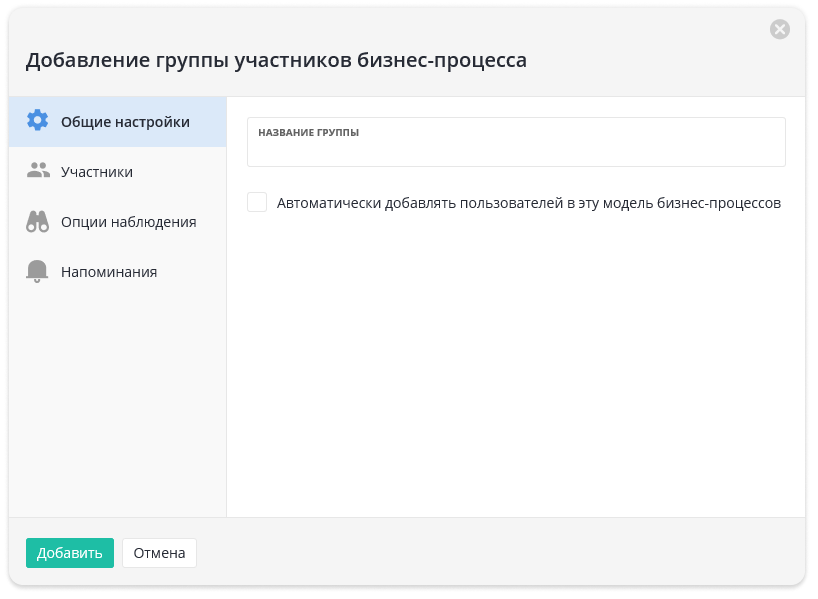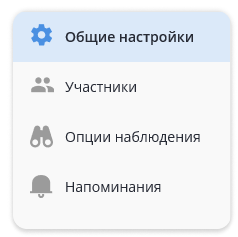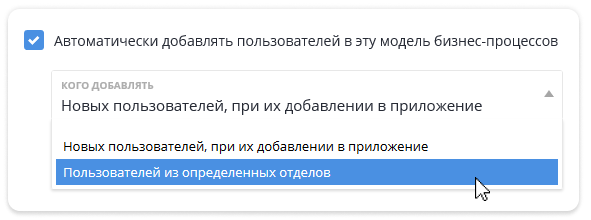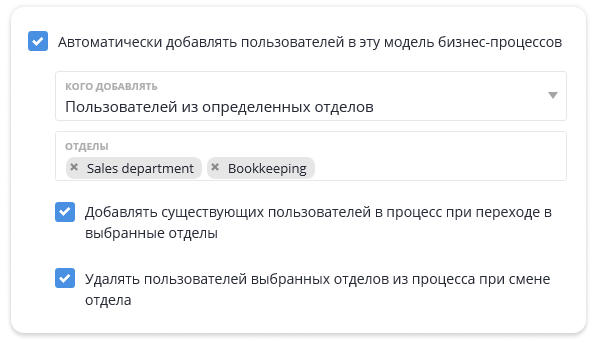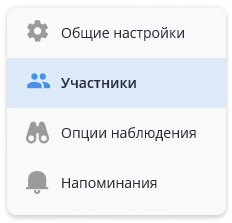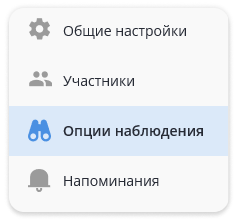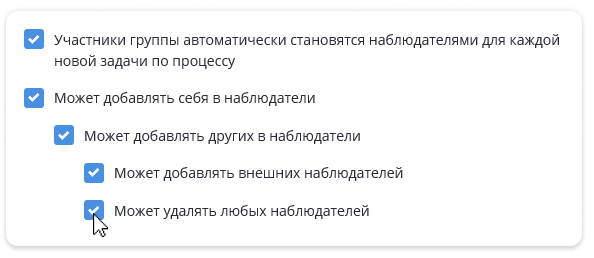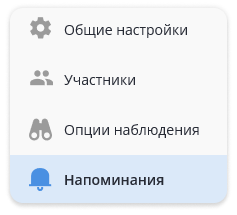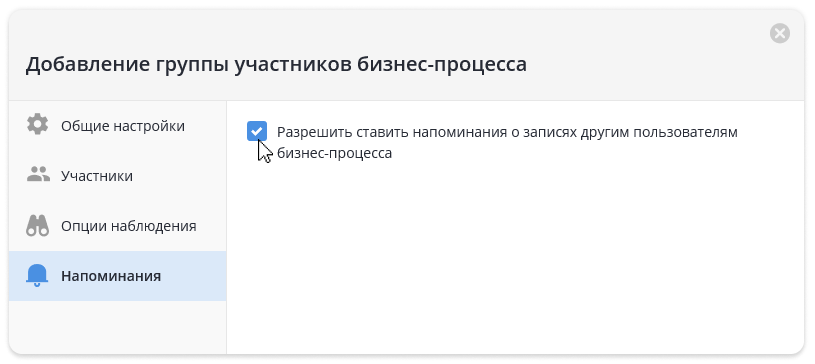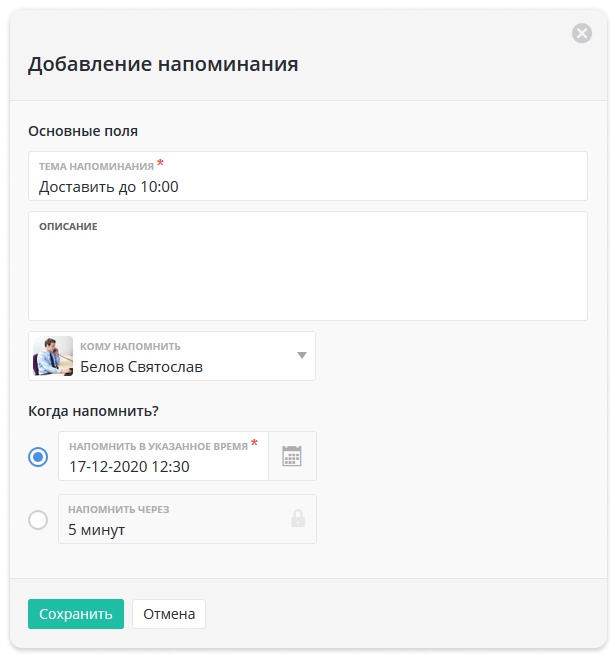Для того, чтобы не приходилось делать настройку бизнес-процесса для каждого сотрудника в отдельности, пользователи с одинаковыми ролями в бизнес-процессе объединяются в группы участников процесса.
Это позволяет добавлять и удалять пользователей в бизнес-процесс, не теряя времени на дополнительную настройку прав.
В данной статье мы рассмотрим, как добавить и настроить сами группы бизнес-процесса. В дальнейших материалах вы узнаете каким образом настроить права групп на создание, просмотр и редактирование задач.
Добавление группы участников
Для того что бы добавить группу участников бизнес-процесса необходимо проделать следующие шаги:
1. Откройте нужный проект.
2. Перейдите к списку бизнес-процессов
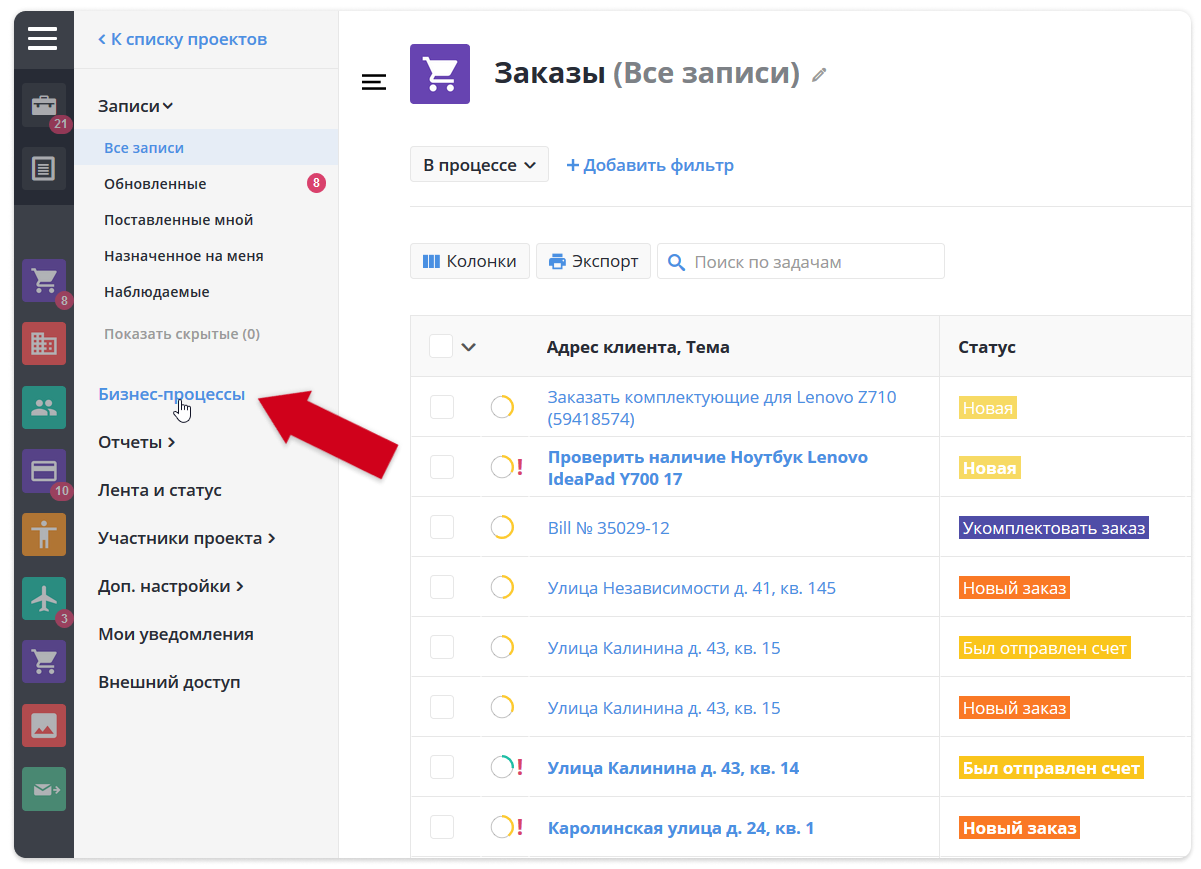
3. Откройте нужный бизнес-процесс или начните создавать новый
4. Внутри редактора процессов перейдите на вкладку Группы и переходы по этапам
На панели слева нажмите на зеленую кнопку Добавить группу
В появившемся окне, в левой части панели настроек
вам будут доступны следующие вкладки:
| Общие настройки | Здесь настраиваются название группы и настройки автоматического добавления сотрудников в бизнес-процесс |
| Участники | На этой вкладке добавляются пользователи, которые будут входить в группу |
| Опции наблюдения | На вкладке задаются дополнительные опции для добавления наблюдателей и автоматического наблюдения над задачей |
| Напоминания | Это закладка предназначена для определения дополнительных настроек напоминаний по задаче |
Рассмотрим каждую вкладку в отдельности
Общие настройки
На вкладке Общие настройки задаются основные параметры группы. Здесь можно заполнить следующие поля и опции:
Название группы
В этом поле задается имя для группы. Например, оно может быть таким: “Исполнители”, “Маркетологи” или “Руководители проекта”. Данное поле обязательно для заполнения.
Автоматическое добавление пользователей в группу
В данном наборе опций вы можете задать по каким сценариям пользователи будут добавляться в группу бизнес-процесса системой автоматически, без необходимости добавлять их вручную.
Чтобы не добавлять новых пользователей в бизнес-процесс каждый раз “вручную” вы можете воспользоваться опцией Автоматически добавлять новых пользователей в эту модель бизнес-процессов. В этом случае, сразу после активации, пользователь будет автоматически включен в бизнес-процесс. При включении данной опции вы также можете настроить дополнительные параметры:
1. Добавлять Новых пользователей, при их добавлении в приложение — в этом случае, в группу участников попадут только новые пользователи.
2. Добавлять Пользователей определенных отделов — в этом случае, в поле Отделы вы можете выбрать определенные подразделения, при добавлении пользователей в которые, они автоматически будут попадать в участники процесса в заданную группу. При этом вы можете дополнительно указать:
- Добавлять существующих пользователей в процесс при переходе в выбранные отделы — если опция включена, то не только новые пользователи приложения попадут в группу, но и существующие при переходе в один из выбранных отделов. Например, ваш сотрудник перешел из отдела продаж в отдела маркетинга и ему нужно автоматически дать доступ к соответствующим проектам / процессам.
- Удалять пользователей выбранных отделов из процесса при смене отдела — при включении этого параметра, если пользователь покинет указанные в поле Отделы, то он будет автоматически будет исключен из участников бизнес-процесса.
Участники
На данной вкладке происходит добавление участников группы. По нажатию на кнопку Добавить участника,
в открывшемся окне, сделать это можно несколькими способами:
| Из списка пользователей | Данный способ позволяет добавлять в группу участников из числа пользователей, работающих в вашей компании |
| Отправив приглашение | Такой способ добавления участников позволяет пригласить пользователя для работы в системе через почтовую рассылку |
| Добавив пользователя вручную | Добавление вручную подойдет в том случае, когда вы сами хотите занести основную информацию о пользователе и/или задать ему пароль |
Выберите или подключите нужных сотрудников и добавьте их.
Опции наблюдения
Наблюдатели – это пользователи, которые могут видеть задачу, даже если не имеют к ней прямого доступа по настройкам бизнес-процесса. Кроме того, наблюдатели автоматически получают уведомления о всех обновлениях по изменению задачи. Подробнее о том, как добавить наблюдателя в задачу описано в этой статье.
Для группы участников бизнес-процесса можно настроить следующие опции наблюдения
- Может добавлять себя в наблюдатели— Опция разрешает пользователю добавлять себя в наблюдатели задачи.
- Может добавлять других в наблюдатели— Пользователь может добавлять других участников бизнес-процесса в наблюдатели.
- Может добавлять внешних наблюдателей— Пользователь может добавлять людей, незарегистрированных в приложении в качестве внешних/сторонних в наблюдателей задачи.
- Может удалять любых наблюдателей— Опция позволяет отключать пользователей от наблюдения задачи
Напоминания
На данной вкладке, вы можете воспользоваться опцией Разрешить ставить напоминания о записях другим пользователям бизнес-процесса
Включение данной опции позволит ставить напоминание по задаче не только себе, но и другим участникам бизнес-процесса. Например, это пригодится, если руководитель хочет ставить адресные напоминания своим подчиненным.
Подробнее о том, как установить напоминание во время работы с задачей можно прочитать в этой статье.